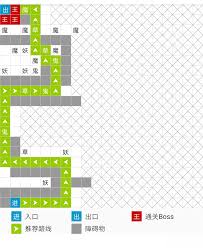源码编辑器怎么设置变量为随机数?源码编辑器设置变量为随机数的方法 热门软件技巧教程和常见应用问题
很多人不知道源码编辑器怎么设置变量为随机数?今日为你们带来的文章是源码编辑器设置变量为随机数的方法,还有不清楚小伙伴和小编一起去学习一下吧。
源码编辑器怎么设置变量为随机数?源码编辑器设置变量为随机数的方法
1、打开源码编辑器,新建一个变量,命名为“随机盒子”。

2、从数据盒子中找到设置变量值的积木块,默认值是0。

3、从运算盒子中找到随机数积木块放置到之前0的位置,并设置随机数的范围。

以上就是给大家分享的源码编辑器怎么设置变量为随机数的全部内容,更多精彩教程尽在本站!